5 Senyales na May Problema ang Iyong Graphics Card at Maaaring Mamamatay
Mga Graphic card ay isang kritikal na bahagi ng anumang personal na computer, at ang pagkabigo ng graphics card ay maaaring maging sanhi ng isang PC na hindi magamit.
Sa kabutihang palad, ang graphics card ay isa ring bahagi na medyo madaling masuri na may mga problema. Maaaring mabigo ang mga graphics card sa iba’t ibang paraan, ngunit kadalasan ay may mga babalang palatandaan na nagbibigay sa iyo ng maraming oras upang pumila ng kapalit.
Ipapakita sa iyo ng artikulong ito kung paano makita ang mga palatandaan ng paparating na problema, i-troubleshoot umiiral na mga problema, at alamin kung ano ang mali sa iyong card.

Paano Mo Malalaman Kung Namamatay ang Iyong Graphics Card?
Kung ikaw ay kapag napapansin mo ang mga problema sa iyong PC, mahalagang malaman kung aling bahagi ang nagdudulot ng mga isyung ito.
Kung iniisip mo kung ang iyong graphics card ang pinagmulan ng isyu o hindi, mayroong limang senyales ng babala na maaari mong gawin. tingnan upang matukoy kung ito ang kaso.
Narito ang ilang maagang babala na palatandaan ng pagkabigo ng video card.
Pag-utal
Kapag nagsimulang maging masama ang isang graphics card , maaari kang makakita ng visual na pagkautal/pagyeyelo sa screen. Gayunpaman, ang malware, isang namamatay na hard drive, at kahit na mga problema sa RAM ay maaaring magdulot ng parehong uri ng pag-uugali, kaya huwag agad na magdesisyon. Kung nauutal ka kasama ng iba pang mga senyales ng babala, malaki ang posibilidad na ito ang iyong graphics card.
Ingay ng Fan
Hindi ito kinakailangang nauugnay sa pangangailangang palitan ang iyong graphics card, ngunit panatilihin ilabas ang tainga para sa mas malakas kaysa sa normal na ingay ng fan. Kung ang fan sa card ay hindi gumagana, maaari itong magpahiwatig na ang card ay masyadong mainit. Kung masyadong mainit, gugustuhin mong ihinto ang iyong ginagawa at subukang linisin ito hangga’t maaari. Malamang na may mali sa loob kung hindi mo mapatahimik ang fan.
Mga Glitches sa Screen at Artifact
Kung naglalaro ka o nanonood ng pelikula at biglang nakakakita ng punit. o kakaibang kulay na lumilitaw sa buong screen, maaaring namamatay ang iyong graphics card.
Katulad ng mga glitch sa screen, ang isang masamang graphics card ay maaaring magresulta sa mga kakaibang artifact sa iyong screen. Ang mga artifact ay maaaring sanhi ng labis na overclocking, init, at kahit na pagtitipon ng alikabok. Maaaring ayusin ito minsan ng pag-restart, ngunit muli, kung mayroon kang sira na graphics card, asahan na babalik ang problema.
Pagbaba ng Frame Rate
Isa pang senyales na maaaring ang iyong Graphics Card ang lumalala ay kapag ang iyong FPS ay bumaba nang husto. Bumababa ba ang iyong FPS sa panahon ng paglalaro, at pinasiyahan mo ang iba pang mga dahilan tulad ng thermal throttling? Kung nangyari ito sa maraming laro at walang ibang dahilan para sa pagbaba, maaaring namamatay ang iyong GPU.
Upang suriin ang iyong FPS, i-click ang kumbinasyong Windows + G sa iyong keyboard. Pagkatapos, mag-click sa Pagganap. Mag-click sa FPS at tingnan ang iyong mga frame sa bawat segundo.
Mga Blue Screen
Maaaring mag-blue screen ang isang computer sa ilang kadahilanan, kung may mga problema sa RAM, hard drive, mga graphics card, o iba pang bahagi. Ngunit, kung ang system ay nag-crash at/o mga asul na screen kapag nagsimula kang gumawa ng ilang graphic-intensive na gawain (hal., paglalaro ng mga video game, panonood ng mga pelikula, atbp.), maaari itong magpahiwatig na ang iyong graphics card ay papalabas na.
Pag-troubleshoot

Tulad ng lagi naming binabanggit sa aming mga gabay sa pag-troubleshoot, ang pag-alam kung ano ang mali at ang pag-diagnose ng problema ay karaniwang proseso ng pag-aalis. Magsimula sa pagsuri sa iyong mga koneksyon. Ang mga maluwag na koneksyon ay maaaring magdulot ng maraming problema, lalo na sa isang graphics card. Tiyaking matatag itong nakalagay sa motherboard at secure din ang anumang pangalawang koneksyon.
Sa ilang sitwasyon, hindi mo masusuri ang mga koneksyon. Sa pangkalahatan, hindi ka magkakaroon ng isyu sa mga maluwag na koneksyon sa isang laptop. Sa mga laptop, mas madalas kaysa sa hindi, ang problema ay alikabok dahil sa mga ito ay nasa isang nakapaloob na espasyo. Kung mabubuksan mo ito at maglilinis ng mas maraming alikabok hangga’t maaari, iyon ang magiging unang lugar upang magsimula.
Ang susunod na magagawa mo ay magpatakbo ng ilang pagsubok sa software. Patakbuhin ang GPU-Z at panoorin ang real-time na temperatura para sa anumang mga kakaiba. Para sa aktwal na pagsubok sa card, walang katulad ang paglalagay nito sa ilang real-world na paggamit.
Gamitin ang Heaven Benchmark tool upang subukan ang iyong card. Patakbuhin ito sa loob ng ilang oras — dapat itong makayanan ito nang hindi nag-crash o nagdudulot ng anumang mga graphical na error tulad ng mga kakaibang artifact at pagkautal.
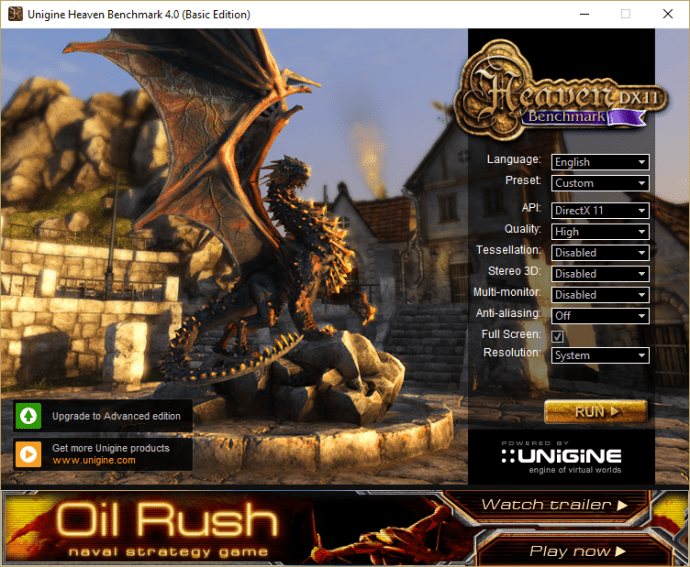
Nararapat ding tandaan na kung wala kang graphics card at gumagamit ka ng integrated graphics ng motherboard, kung gayon Ang mga problema ay maaaring isang tanda ng pagkabigo ng motherboard sa halip na isang isyu sa graphics. Tiyaking tingnan ang aming gabay sa pag-troubleshoot para sa pagkabigo ng motherboard.
Susunod, tiyaking ang mga driver sa iyong graphics card (at monitor) ay napapanahon. Maaari mo ring subukang i-uninstall ang mga mayroon ka na at pagkatapos ay muling i-install ang mga ito upang matiyak na walang anumang mga problema doon.
Kapag na-uninstall, gagamit ang Windows ng ilang pinakapangunahing mga driver upang ipakita ang video sa iyong monitor , para hindi ka talaga mawawalan ng functionality ng video o magdulot ng anumang pinsala sa card.
Gaya ng nakasanayan, kumonsulta sa manufacturer ng iyong video card para sa mga partikular na tagubilin sa pag-uninstall/reinstall. Makakahanap ka ng ilang partikular na tagubilin mula sa NVIDIA at AMD dito at dito, ayon sa pagkakabanggit. Ang AMD ay talagang mayroong libreng tool sa paglilinis upang awtomatikong gawin ito para sa iyo. Bago ka gumawa ng anumang mga pagbabago sa iyong driver software, dapat mong i-save ang estado ng iyong system sa isang restore point. Mayroon kaming artikulong paano gawin sa paano i-rollback ang update sa driver kung pinalala nito ang mga bagay at kailangan mo ng pag-reset.

Isa sa mga pinakamadaling paraan upang makita kung ang iyong graphics card ang isyu ay ang simpleng palitan ang graphics card para sa isa pa at tingnan kung mawawala ang mga problema. Kung gumagana ang bagong graphics card nang walang isyu, malinaw na kailangang palitan ang lumang graphics card.
Habang nakabukas ang iyong machine, sulit na suriin kung may anumang pisikal na problema. Kung ang fan ay tumigil sa paggana sa video card o nakakita ka ng anumang tumutulo o nakaumbok na mga capacitor, oras na para sa isang kapalit. Sa mga ganitong kaso, ang video card ay karaniwang hihinto kaagad sa paggana.
Isa pang bagay na susuriin: huwag paganahin ang iyong sound card. Ito ay parang kontra-intuitive (ano ang kinalaman ng sound system sa video card?), ngunit kung minsan ang mga pakikipag-ugnayan sa pagitan ng dalawang system na ito ay maaaring gawing hindi matatag ang buong computer. Kung malulutas ng pag-off ng tunog ang problema sa iyong mga graphics, maaaring nasa iyong sound system ang problema at hindi sa mismong graphics card.
Kung ang iyong computer ay may AGP graphics card, maaari mong subukang pabagalin ang AGP port upang makita kung niresolba nito ang isyu. Para sa isang NVIDIA AGP graphics card, maaari mong gamitin ang RivaTuner upang pabagalin ang iyong card; ang mga hindi may-ari ng NVIDIA ay maaaring gumamit ng PowerStrip. Alinmang paraan, subukang i-down ang speed multiplier sa card mula 8x hanggang 4x o kahit 2x at tingnan kung nakakatulong iyon sa problema.
Posible ring masyadong mabilis na tumakbo ang iyong video card. Ang ilang mga card ay maaaring ma-rate para sa isang partikular na bilis ng GPU, ngunit sa katotohanan, hindi sila maaaring patuloy na tumakbo sa ganoong bilis. Maaari mong subukang i-underclocking ang iyong GPU, na nagbibigay ng mas kaunting stress sa video card sa kabuuan at maaaring malutas ang problema.
Kung gumagamit ka ng ATI video card, subukan ang ATITool program upang pabagalin ang iyong video card. Maaaring gumamit ng RivaTuner ang mga NVIDIA card, at maaaring gamitin ng ibang mga may-ari ng card ang PowerStrip.
Ano ang nagiging sanhi ng pagkabigo ng video card?

Maaaring mabigo ang mga video card sa napakaraming iba’t ibang dahilan. Ang hindi wastong pag-install ng component sa computer ay maaaring humantong sa pagkabigo ng video card, ngunit mas karaniwan, ang alikabok at lint ang mga sanhi.
Ang isa pang bagay na maaaring maging sanhi ng pagkabigo ng video card ay ang sobrang overclocking. Ligtas ang overclocking sa stock voltage, ngunit kung itutulak mo ang card sa mga limitasyon nito na may mataas na boltahe, papatayin nito ang isang card nang mas maaga kaysa sa normal.
Bukod pa riyan, ang huling bagay na maaaring pumatay sa iyong video card ay ang karaniwang pagkawala ng kuryente. Maaaring magprito ang mga blackout at power surges sa mga bahagi ng iyong computer — maging ang graphics card.
Sa karamihan ng mga kaso, mapipigilan mo ang sitwasyong ito kung mayroon kang ilang ekstrang pera. Ang kailangan mo lang gawin ay mamuhunan sa isang dekalidad na surge protector at isang Uninterruptible Power Supply (UPS). Tulad ng malamang na alam mo, ang pangunahing tungkulin ng isang UPS ay ang magbigay ng pansamantalang kapangyarihan kung sakaling maputol ang pinagmulan upang maayos mong maisara ang iyong makina; gayunpaman, nakakatulong din ito na maiwasan ang pinsala mula sa mga bagay tulad ng mga power surges.
Sa huli, ang video card ay napapailalim sa labis na pagkasira gaya ng iba pa. Kung nabigo ang iyong card, maaaring oras na para mabigo ang card. Kung ganoon, ang kapalit ay ang tanging pagpipilian mo.
Palitan ang iyong video card
Kung natukoy mo na ang iyong graphics card ang isyu at hindi mo ito maaayos , pagkatapos ay maaaring oras na para sa isang kapalit. Sa kabutihang palad, marami kang pagpipilian.
Depende sa uri ng trabaho na iyong ginagawa, hindi mo kailangang kailangan ng sobrang mahal na video card. Kung nasa badyet ka, mayroon kaming mahusay na gabay sa pagbili ng graphics card para sa halos anumang hanay ng presyo. Gayunpaman, bago lumabas at bumili ng bagong card, may ilang bagay na titingnan at alamin kung ano ang kailangan mo, gaya ng bilis ng orasan at laki ng memorya – tingnan ang artikulong ito sa mga bagay na dapat mong pag-isipan para sa iyong sariling build.
Mga Madalas Itanong
Narito ang mga sagot sa higit pa sa iyong mga tanong tungkol sa iyong Graphics Card.
Mayroon bang anumang mga website para sa pagsubok sa aking Graphics Card?
Oo, talagang marami ang mga website upang matulungan kang matukoy kung nabigo ang iyong Graphics Card o kung may iba pang nagdudulot ng problema sa iyong computer. Bukod sa mga pamamaraan na nakalista sa itaas, ang isang simpleng paghahanap para sa pagsubok sa Graphics Card ay magdadala sa iyo sa isang kalabisan ng mga website. Pumili ng isa na nakakatugon sa iyong mga partikular na pangangailangan at pumunta mula roon.
Bakit mababa ang performance ng GPU ko?
May ilang dahilan kung bakit mababa ang performance ng iyong GPU na hindi talaga nagsasaad ng may sira na card. Ang mababang performance ay maaaring nauugnay sa isang Graphics Card na sobrang init, mga lumang driver, o isang namamatay na power supply. Kung ipagpalagay na ang iyong pagganap ng GPU ay nagdurusa pagkatapos ng isang update, malamang na ang mga driver ang may kasalanan.
Kung ito ay nag-overheat o ang power supply ay may sira, suriin ang iyong mga fan at cable dahil malamang na sila ay isang pinagbabatayan na isyu na nagdudulot iyong mga problema.
Mga Graphic Card o Iba Pa?
Ang Graphics Card ay isang mahalagang bahagi, at kapag nabigo ito, maaari nitong gawing walang silbi ang iyong PC. Sa kabutihang palad, maraming mga paraan upang masuri ang mga problema sa computer at palitan ang card kung kinakailangan. Nagkakaroon ka ba ng isyu sa iyong Graphics Card? Ipaalam sa amin sa mga komento sa ibaba.
Disclaimer: Ang ilang mga pahina sa site na ito ay maaaring may kasamang link na kaakibat. Hindi nito naaapektuhan ang aming editoryal sa anumang paraan.
